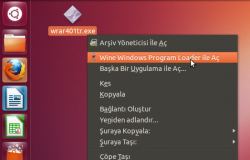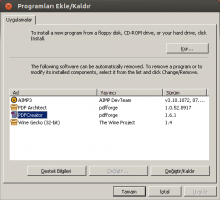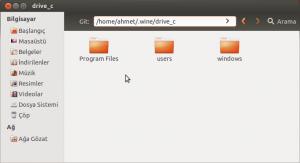Wine: Revizyonlar arasındaki fark
kDeğişiklik özeti yok |
Değişiklik özeti yok |
||
| 1. satır: | 1. satır: | ||
'''Wine''', [[Linux]] (ve Unix) işletim sistemleri üzerinde Windows yazılımlarının çalıştırmasını sağlayan açık kaynak koldu ve [[özgür yazılım|özgür]] bir uygulama katmanıdır. Wine'ın bütün Windows programlarını çalıştırması beklenmemelidir. Wine'ın [http://appdb.winehq.org/ web sitesinde] çeşitli Windows programlarının Wine ile düzgün çalışıp çalışmadıkları hakkında geniş bilgi edinebilirsiniz (web sitesindeki arama kutucuğundan faydalanabilirsiniz). | |||
Wine' | |||
Wine | Wine hakkında detaylı biligi için Vikipedi'deki [[v:Wine|Wine]] maddesine bakabilirsiniz. | ||
==Wine | == Kurulumu == | ||
*[[Adobe Photoshop CS2 kurulumu]] | Wine paketini [[Ubuntu Yazılım Merkezi]]nde aratarak kurabilirsiniz. | ||
* | |||
Wine varsayılan ayarları ile pek çok Windows programını çalıştırabilse de bazı uygulamalar çeşitli ek kütüphaneler ister. Örneğin oyunların DirectX istemesi gibi. Bu tip programları Wine'a kolay olarak eklemek için Wine'ın yanı sıra [[WineTools]] ve [[Winetricks]] yazılımlarının da kurulmasında fayda vardır. | |||
== Kullanımı == | |||
[[Dosya:Wine 01.png|thumb|right|250px|Ubuntu masaüstünde .exe uzantılı bir Windows programı çalıştırılıyor]] | |||
* Wine aracılığıyla bir Windows programını kurmak için; programının .exe uzantılı kurulum dosyasına '''sağ tıklayın''' ve açılan menü içinde yer alan "'''''Wine Program Loader İle Aç'''''" seçeneğini kullanın. Bu şekilde programın kurulumunu gerçekleştirebilirsiniz. Artık programı sekme menüsünde aratıp çalıştırmayı deneyebilirsiniz. | |||
:Bazı gelişmiş programların düzgün bir şekilde çalışabilmesi için bu kurulum işlemi sonrasında bazı ek ayarlar yapmak gerekebilir (örneğin [[Adobe Photoshop CS2 kurulumu|Adobe Photoshop]]'da olduğu gibi...). Yapılması gereken ek bir işlem olup olmadığı konusunda araştırma yapmak için yine Wine'nın [http://appdb.winehq.org/ web sitesinden] faydalanabilirsiniz. | |||
* Wine ile kurulan programları kaldırmak için Wine ile beraber yüklenen kendi "'''Program Ekle/Kaldır'''" aracı kullanılır. | |||
* Wine kurulduktan sonra kullanıcı ev dizini altında .wine adında gizli bir klasör oluşur: <code>/home/''kullanıcı adınız''/.wine</code> | |||
: Bu klasör içinde sanal "C:" sürücüsü, Program Files, Windows gibi klasörlere ulaşabilirsiniz. Eğer .wine klasörünü göremiyorsanız gizli dosyalar görünür hale getirmelisiniz, bunun için [[Nautilus]] dosya yöneticisinde "''Görünüm > Gizli Dosyaları Göster''" yolunu izlemeniz yeterlidir. | |||
:{| | |||
|- | |||
| [[Dosya:Wine 02.png|none|thumb|220px|Wine'ın kendi "''Program Ekle/Kaldır''" aracından bir görüntü]] | |||
| [[Dosya:Wine 04.png|none|thumb|160px|"Wine yapılandırma" iletişim kutusundan bir görüntü]] | |||
| [[Dosya:Wine 03.png|none|thumb|300px|Kullanıcı ev dizini içinde Wine'ın oluşturduğu "Program Files", "Windows" klasörleri görünüyor]] | |||
|} | |||
[[ | == İlgili maddeler == | ||
*[[Adobe Photoshop CS2 kurulumu]] | |||
19.22, 30 Mart 2013 tarihindeki hâli
Wine, Linux (ve Unix) işletim sistemleri üzerinde Windows yazılımlarının çalıştırmasını sağlayan açık kaynak koldu ve özgür bir uygulama katmanıdır. Wine'ın bütün Windows programlarını çalıştırması beklenmemelidir. Wine'ın web sitesinde çeşitli Windows programlarının Wine ile düzgün çalışıp çalışmadıkları hakkında geniş bilgi edinebilirsiniz (web sitesindeki arama kutucuğundan faydalanabilirsiniz).
Wine hakkında detaylı biligi için Vikipedi'deki Wine maddesine bakabilirsiniz.
Kurulumu
Wine paketini Ubuntu Yazılım Merkezinde aratarak kurabilirsiniz.
Wine varsayılan ayarları ile pek çok Windows programını çalıştırabilse de bazı uygulamalar çeşitli ek kütüphaneler ister. Örneğin oyunların DirectX istemesi gibi. Bu tip programları Wine'a kolay olarak eklemek için Wine'ın yanı sıra WineTools ve Winetricks yazılımlarının da kurulmasında fayda vardır.
Kullanımı
- Wine aracılığıyla bir Windows programını kurmak için; programının .exe uzantılı kurulum dosyasına sağ tıklayın ve açılan menü içinde yer alan "Wine Program Loader İle Aç" seçeneğini kullanın. Bu şekilde programın kurulumunu gerçekleştirebilirsiniz. Artık programı sekme menüsünde aratıp çalıştırmayı deneyebilirsiniz.
- Bazı gelişmiş programların düzgün bir şekilde çalışabilmesi için bu kurulum işlemi sonrasında bazı ek ayarlar yapmak gerekebilir (örneğin Adobe Photoshop'da olduğu gibi...). Yapılması gereken ek bir işlem olup olmadığı konusunda araştırma yapmak için yine Wine'nın web sitesinden faydalanabilirsiniz.
- Wine ile kurulan programları kaldırmak için Wine ile beraber yüklenen kendi "Program Ekle/Kaldır" aracı kullanılır.
- Wine kurulduktan sonra kullanıcı ev dizini altında .wine adında gizli bir klasör oluşur:
/home/kullanıcı adınız/.wine
- Bu klasör içinde sanal "C:" sürücüsü, Program Files, Windows gibi klasörlere ulaşabilirsiniz. Eğer .wine klasörünü göremiyorsanız gizli dosyalar görünür hale getirmelisiniz, bunun için Nautilus dosya yöneticisinde "Görünüm > Gizli Dosyaları Göster" yolunu izlemeniz yeterlidir.
- Dosya:Wine 04.png"Wine yapılandırma" iletişim kutusundan bir görüntü